Ile razy zdarzyło Ci się otworzyć nowy komputer, telefon lub dysk zewnętrzny, tylko po to, aby doznać szoku, gdy zdałeś sobie sprawę, że nie ma tyle miejsca, ile było napisane na pudełku? Dysk SSD o pojemności 512 GB może w rzeczywistości mieć tylko 477 GB, a iPhone o pojemności 64 GB może pomieścić tylko 56 GB plików.
Istnieje kilka dobrych powodów, dla których tak się dzieje. Przyjrzyjmy się, dlaczego reklamowana przestrzeń nie jest zwykle taka sama jak rzeczywista.
System operacyjny i preinstalowane aplikacje
Najbardziej podstawowym powodem, dla którego nie masz całej przestrzeni dyskowej do wykorzystania, jest to, że pewne dane są już obecne w momencie zakupu. Nie dotyczy to dysków wymiennych, takich jak dyski flash lub karty SD, ale jest głównym czynnikiem w przypadku telefonów i komputerów fabrycznie zbudowanych.
Kiedy kupujesz komputer, system operacyjny (taki jak Windows lub macOS) zajmuje duży kawałek miejsca. Te chronione pliki OS są niezbędne, aby system działał zgodnie z przeznaczeniem, więc nie da się ich obejść.
Jako przykład, w moim systemie, folder C:Windows zajmuje 25GB. To mniej więcej jedna dziesiąta całego miejsca na dysku.
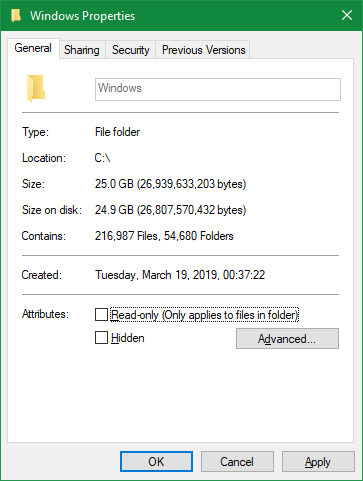
Jednak nie tylko pliki systemu operacyjnego zajmują miejsce po wyjęciu z pudełka. Większość systemów operacyjnych zawiera dodatkowe aplikacje, które możesz chcieć lub nie. Obejmuje to wszystko, od bloatware Windows 10 do przydatnych wbudowanych aplikacji macOS, takich jak GarageBand.
Chociaż technicznie nie są one częścią systemu operacyjnego, są z nim dołączone i dlatego od razu zajmują miejsce. Zazwyczaj można je usunąć, aby odzyskać miejsce; sprawdź nasz przewodnik po zwolnieniu miejsca w pamięci masowej w systemie Windows 10, aby uzyskać kilka wskazówek.
Jak komputery mierzą przestrzeń
Podczas gdy preinstalowane aplikacje są zdecydowanie czynnikiem, największym powodem, dla którego nie dostajesz pełnej ilości reklamowanego miejsca, jest to, że komputery mierzą liczby inaczej niż ludzie.
Liczby binarne wyjaśnione
Informatyka używa standardowych prefiksów wartości, w tym „kilo” dla tysiąca, „mega” dla miliona, „giga” dla miliarda, „tera” dla biliona i tak dalej. Aby zapoznać się z nimi, przyjrzeliśmy się, ile gigabajtów mieści się w terabajcie i nie tylko.
Ludzie, w tym producenci dysków twardych, używają systemu dziesiętnego, który mierzy liczby o podstawie 10. Dlatego, gdy mówimy „500 gigabajtów”, mamy na myśli 500 trylionów bajtów.
Jednak komputery używają systemu binarnego o podstawie 2, w którym wszystkie liczby mają wartość 1 lub 0. Jeśli nie jesteś zaznajomiony, poniżej znajduje się lista liczb od 1 do 10 zapisanych w systemie binarnym:
1
10
11
100
101
110
111
1000
1001
1010
Jak widać, w systemie binarnym, 21 reprezentuje dziesiętną wartość 1, 22 jest równe 4, 23 równa się 8, 24 jest takie samo jak 16, i tak dalej. Każde nowe miejsce cyfry w systemie binarnym zwiększa wartość liczby o jedną potęgę dwójki. 210 równa się więc 1,024.
Miary binarne i dziesiętne
Teraz wiemy, dlaczego komputery używają 1,024 zamiast 1,000, aby zdefiniować te wspólne przedrostki. Dla komputera jeden kilobajt to 1024 bajty, a nie 1000 bajtów, jak to jest dla ludzi. To się potęguje, gdy przesuwa się w górę skali, więc jeden megabajt to 1,024 kilobajtów, a jeden gigabajt to 1,024 megabajtów.
Aby zobaczyć, jak to wpływa na Ciebie, powiedzmy, że kupujesz zewnętrzny dysk SSD o pojemności 250 GB. Ten dysk zawiera 250 000 000 000 bajtów, ale komputer nie wyświetla tego w ten sposób.
Pracując wstecz, możemy podzielić przez 1 024 trzy razy (raz, aby przekonwertować bajty na kilobajty, ponownie, aby przekonwertować kilobajty na megabajty, i ostatni raz, aby przekonwertować megabajty na gigabajty), aby zobaczyć, ile miejsca to faktycznie jest:
250,000,000,000 / (1,024 * 1,024 * 1,024) = 232,830,643,653 bytes, or 232.83GBZbadanie dysku o pojemności 250 GB w systemie Windows pokazuje jego maksymalną przestrzeń jako 232 GB, co jest dokładnie tym, co znalazło się w naszych powyższych obliczeniach. Jest to różnica około 18GB.
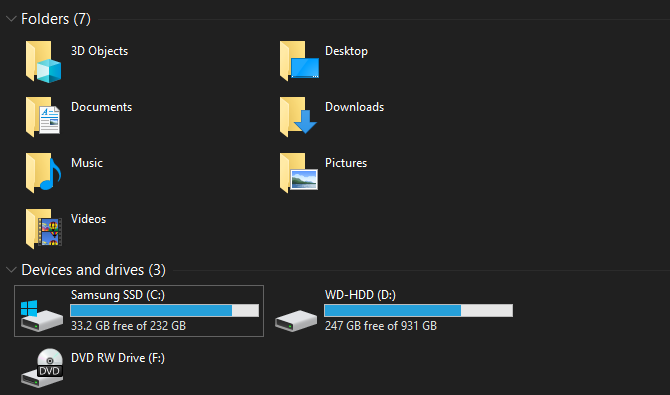
A im większy jest dysk, tym większa jest różnica między zmierzoną a rzeczywistą przestrzenią. Na przykład dysk o pojemności 1 TB (1000 GB) ma według komputera 931 GB miejsca.
Gigabajt vs. Gibibajt
Po zapoznaniu się z tym zagadnieniem można się zastanawiać, dlaczego istnieje taka rozbieżność. Dlaczego producenci dysków twardych nie podają dokładnej ilości miejsca na swoich urządzeniach? Cóż, technicznie rzecz biorąc robią to.
Poprawna definicja słowa „kilo” to potęga 1000. Jest inna nazwa dla potęgi 1,024: „kibi”. Międzynarodowa Komisja Elektrotechniczna opublikowała standardy dla danych pomiarowych w systemie binarnym w celu rozwiązania tego zamieszania.
Podczas gdy kilobajt (KB) reprezentuje 1 000 bajtów, kibibajt (KiB) reprezentuje 1 024 bajty. Tak samo jest z mebibajtami (MiB), gibibibajtami (GiB), tebibajtami (TiB) i tak dalej.
Z jakiegoś powodu Windows niedokładnie używa prefiksu „GB”, gdy tak naprawdę mierzy w gibibajtach. Inne systemy operacyjne, takie jak macOS, poprawnie mierzą 1GB jako jeden miliard bajtów. Dlatego ten sam dysk o pojemności 250 GB podłączony do komputera Mac wykazałby, że ma 250 GB całkowitej przestrzeni.
Zauważ, że jest to różnica między megabajtami a megabitami, którą również wyjaśniliśmy.
Dodatkowe partycje dysku
Poza powyższym, inną potencjalną przyczyną zmniejszenia całkowitej ilości miejsca na dysku są dodatkowe partycje.
Na wypadek, gdybyś nie wiedział, możesz podzielić fizyczne dyski twarde na różne logiczne sekcje, co jest znane jako partycjonowanie. Partycjonowanie dysku twardego pozwala na zainstalowanie dwóch różnych systemów operacyjnych na jednym dysku, między innymi.
Kiedy kupujesz komputer z półki, producent często umieszcza na dysku partycję odzyskiwania. Zawiera ona dane, które pozwalają na zresetowanie systemu w przypadku poważnego problemu. Jak każde inne pliki, zajmują one miejsce na dysku. Ale ponieważ partycje odzyskiwania są często ukryte przed standardowym widokiem, możesz nie wiedzieć, że nie ma ich w pobliżu.
Aby zobaczyć partycje na dysku w systemie Windows, wpisz Zarządzanie dyskami w menu Start i kliknij Utwórz i sformatuj partycje dysku twardego. Tutaj możesz zobaczyć każdy dysk w systemie i partycje, które go tworzą. Jeśli widzisz etykietę Restore, Recovery, lub podobną, to jest to partycja odzyskiwania.
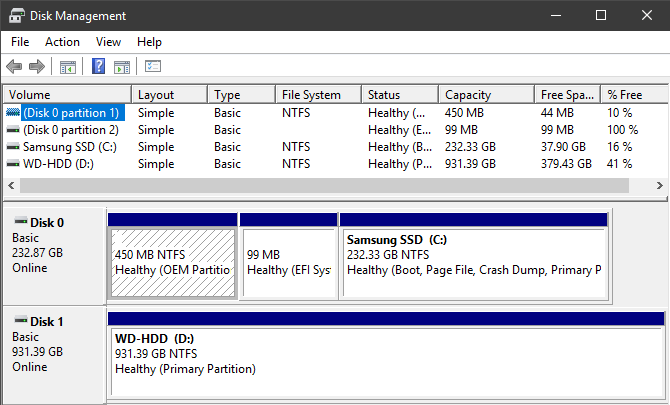
W większości przypadków możliwe jest usunięcie tych partycji i odzyskanie tego miejsca. Jednak zazwyczaj najlepiej jest zostawić je w spokoju. Posiadanie ich sprawia, że odzyskiwanie systemu jest o wiele łatwiejsze, a niewielki zysk miejsca nie jest wart kłopotów związanych z ręcznym odzyskiwaniem systemu.
Ukryte funkcje, które również wykorzystują miejsce
Wreszcie, większość systemów operacyjnych zawiera funkcje, które zajmują miejsce, ale nie istnieją jako rzeczywiste pliki. Na przykład usługa Kopia cieni w systemie Windows jest używana do zasilania funkcji Poprzednie wersje i Przywracanie systemu.
Przywracanie systemu umożliwia powrót do wcześniejszego punktu w czasie, jeśli system nie działa prawidłowo, podczas gdy Poprzednie wersje przechowują kopie plików osobistych, dzięki czemu można cofnąć zmiany. Obie te funkcje wymagają miejsca do pracy, oczywiście.
Aby zobaczyć i zmienić ilość miejsca używanego przez funkcje, które polegają na usługach Shadow Copy, naciśnij Win + Pause, aby szybko otworzyć pozycję Panel sterowania systemu. W tym miejscu, po lewej stronie, kliknij Ochrona systemu. W wyświetlonym oknie wybierz swój dysk z listy i wybierz Konfiguruj.
Zobaczysz nowe okno dialogowe, które pozwala wyłączyć ochronę systemu całkowicie (choć nie zalecamy tego). Poniżej, zobaczysz Bieżące wykorzystanie i można dostosować maksymalną kwotę, że Windows używa. Gdzieś około 10 procent jest dobra ilość.
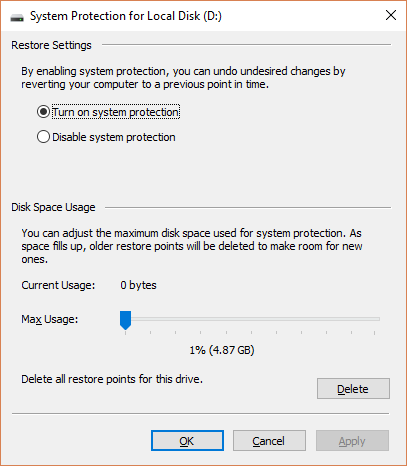
Now You Know How Computers Calculate Space
Omówione elementy odpowiadają za zauważalną różnicę w reklamowanej i rzeczywistej przestrzeni dyskowej. Chociaż istnieje kilka innych mniejszych czynników, takich jak specjalne bloki w dyskach SSD, są to główne przyczyny. Znając je, mądrze jest planować z wyprzedzeniem i upewnić się, że zawsze otrzymasz potrzebną ilość pamięci masowej z nowymi urządzeniami.
Jeśli brakuje Ci miejsca, sprawdź, jak dodać więcej pamięci masowej do komputera Mac. Większość z tych porad dotyczy również innych platform.
Ben jest zastępcą redaktora i kierownikiem ds. wdrażania w MakeUseOf. Zostawił swoją pracę w IT, aby pisać w pełnym wymiarze godzin w 2016 roku i nigdy nie oglądał się za siebie. Od ponad sześciu lat zajmuje się poradnikami technicznymi, rekomendacjami gier wideo i nie tylko jako profesjonalny pisarz.
More From Ben Stegner
.